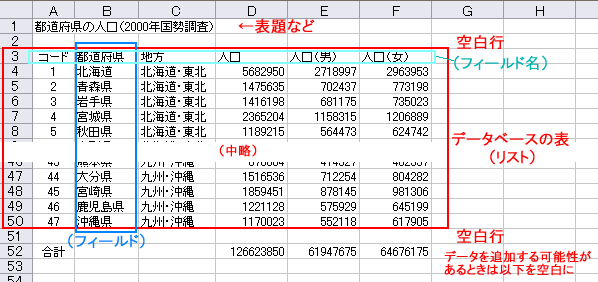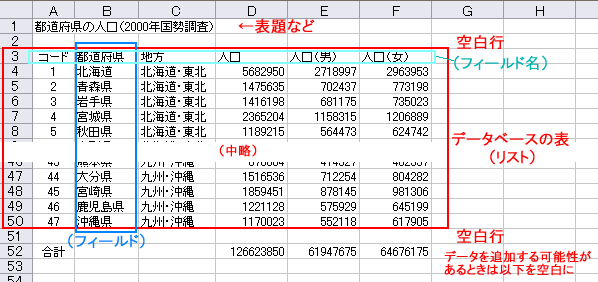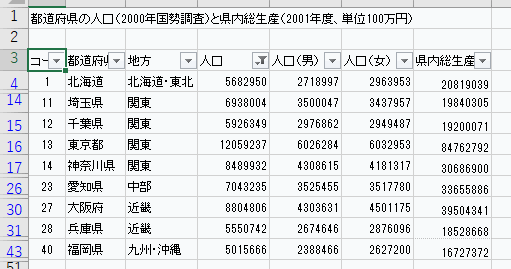今回の内容
- Excelのデータベース機能
- データベース機能の練習
- 課題
1.Excelのデータベース機能
データベースとは、大量のデータ整理をすることができるシステムである。
Office シリーズには Access という本格的なデータベース・ソフトウェアがある。
しかし、これは使い方が少し難しい。
Excel にも簡易的なデータベース機能があるので、小さなデータや、高度なデータベース機能を必要としないなら、Excel でも十分である。
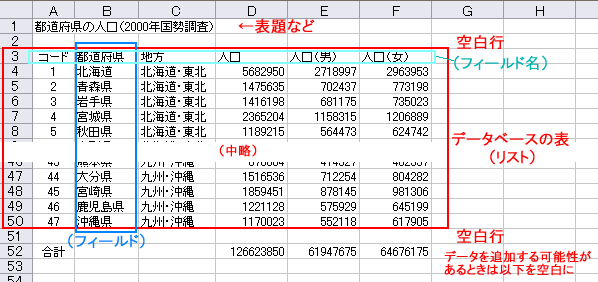
Excelでデータベースを扱う場合、次の点に注意すると旧版のExcelでも利用できる。
- 1件のデータを1行で記述する。
- 各データの同じ項目(フィールド)が同じ列になるようにする。
- 「リスト(データベースとして用いる表)」は、ひとつのワークシートにひとつだけ。
- 「リスト」と「それ以外の内容」の間には空白行を入れる。
- 「リスト」の中に空白行を入れない。
- データベース機能はメニューからクリックして選ぶ。
| 機能 |
選び方 |
| データの並べ替え |
ホーム → (編集)並べ替えとフィルター
→ 昇順・降順・ユーザー設定の並べ替え |
| データの抽出 |
ホーム → (編集)並べ替えとフィルター
→ フィルター |
そのほか、一部の機能はデータベース関数により実現できる。
2.練習
- データベースの入力:データを追加するときはリストの末尾に記入する。
(実習)次のデータを末尾に追加せよ。

- データベースの選択:リスト内の任意のセルをクリックすると、リスト(データベースの表)が選択される。

- 並べ替え機能:並べ替えをしたい項目名だけをクリックしてから、昇順または降順を選ぶ。
| 昇順 |
小さい方から大きい方へ |
| 降順 |
大きい方から小さい方へ |
(実習)A3セルをクリックし、ホーム→編集→並べ替えとフィルター→昇順 を選択
最初に入力した埼玉県、長野県、岡山県のデータ全体が移動していることを確認すること。
- フィルタ機能:リストを選択してからフィルタを設定する。
- テキストフィルタや数値フィルタで抽出条件を指定できる。
- 同一列では、3件までの条件について AND演算(かつ)あるいは OR演算(または)できる。
- 複数の列にフィルターをかけた場合は、AND演算になる。
(実習)
- A3セルをクリックし、ホーム→編集→並べ替えとフィルター→フィルター
- D3セルの▼マークをクリック
- 数値フィルター → 指定の値以上 をクリック
- 5000000 を入力して OK をクリックする
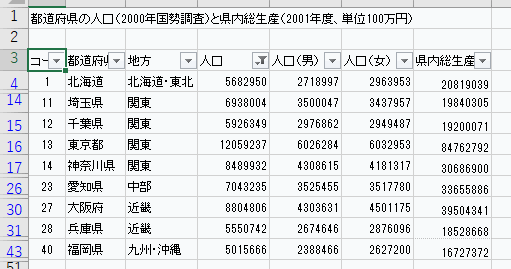 ※人口5000000以上の都道府県だけが表示される。条件に一致しない県は非表示になっている。
※人口5000000以上の都道府県だけが表示される。条件に一致しない県は非表示になっている。
※並べ替えをしたいときは「降順」で並べ替えをする。フィルターと並べ替えは別の機能。
- D3セルのボタンをクリック→"人口"からフィルターをクリア
表示が元に戻る
(実習)
フィルターや並べ替えを利用して次のことを確認せよ。
- 都道府をのぞく「県」について、県内総生産が多い方から並べ替えよ。
解答は 答Sheet1-1 にある。B列でテキストフィルター「県で終わる」、G列で降順並べ替え。
- 西日本(コード番号が24以上)府県の中で、県内総生産が少ない方から並べ替えよ。
解答は 答Sheet1-2 にある。A列で数値フィルター「24以上」、G列で昇順並べ替え。
- 関東地方に含まれ、かつ、人口が全国10位以内の都県名を、人口が多い方から列挙せよ。
解答は 答Sheet1-3 にある。C列でテキストフィルター「関東と等しい」、D列で数値フィルター「トップテンフィルター、上位10位」、D列で降順並べ替え。
3.課題
Sheet2 の「都道府県庁所在都市別1世帯あたり食料消費支出」について以下の操作を行うこと。
1.各都市の「合計」を求めよ。たとえば札幌ではC5〜AG5の値をSUM関数で計算する。
他の都市はオートフィルで求められる。
2.食料消費支出の合計が全国10位以内の都市を表示させ、その合計が多い方から並べ替えよ。
この状態で保存し、今までと同様に提出すること。提出期限は次の日曜日の23:55。